怎么查询oracle数据库版本
查询oracle数据库版本的方法:1、打开xshell登录到服务器;2、在命令行输入“sqlplus / as sysdba”并敲回车即可打印出版本信息。

本文操作环境:Windows7系统、Dell G3电脑、oracle 11g 11.2.0.1.0版。
怎么查询oracle数据库版本?
查看oracle版本:
方法一:
打开xshell登陆到服务器,先切换到oracle用户哦
然后在命令行输入sqlplus / as sysdba
敲回车即可打印出版本信息哦
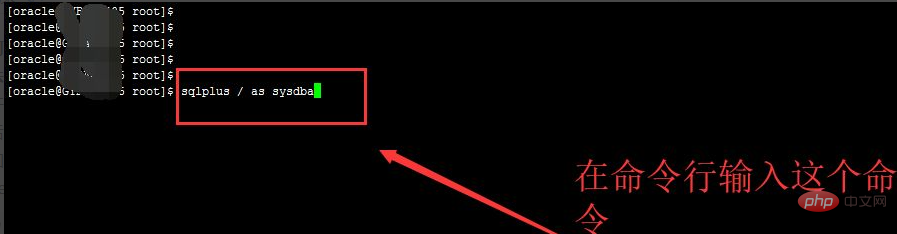
输出的信息中显示oracle版本为11.2.0.1.0,请看下图标出的红色框框中。
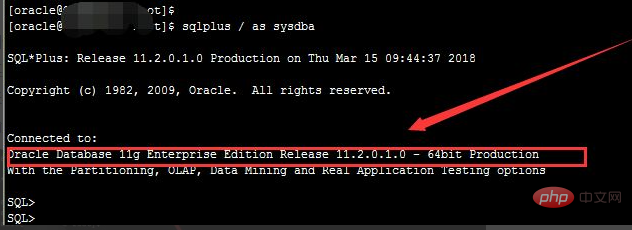
其实上一步就已经显示的有了
来看看更加专业的版本查看吧
输入sqlplus -v敲回车即可,请看下图
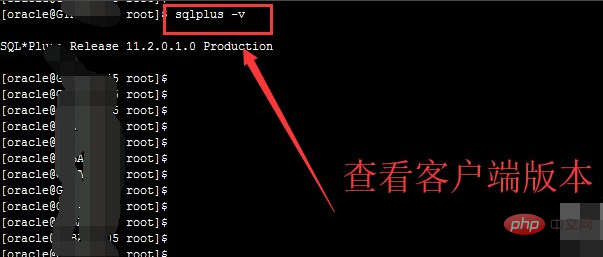
方法二:
打开plsql,弹出登陆界面,输入oracle用户名密码,点击ok登陆
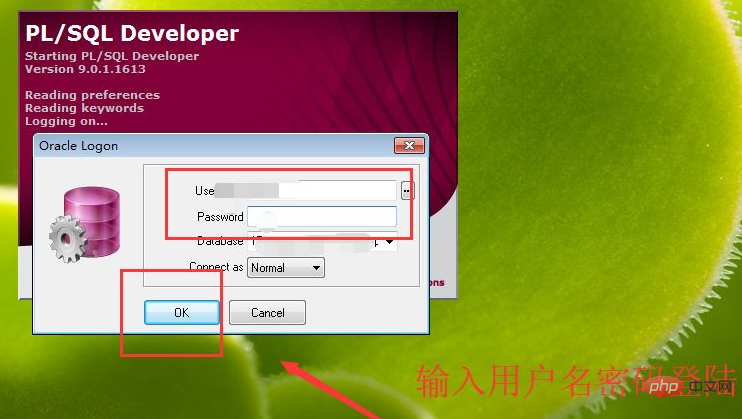
登陆进去后,新建一个sql窗口输入如下SQL
select * from v$version;
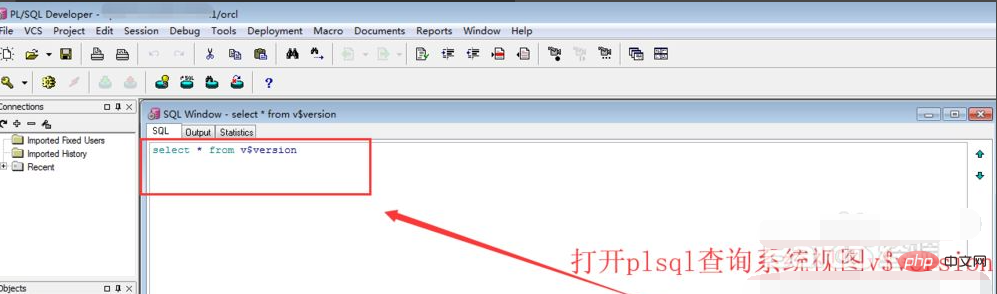
可以选择执行按钮执行,也可以直接按F8快捷键执行,得出结果如下图所示
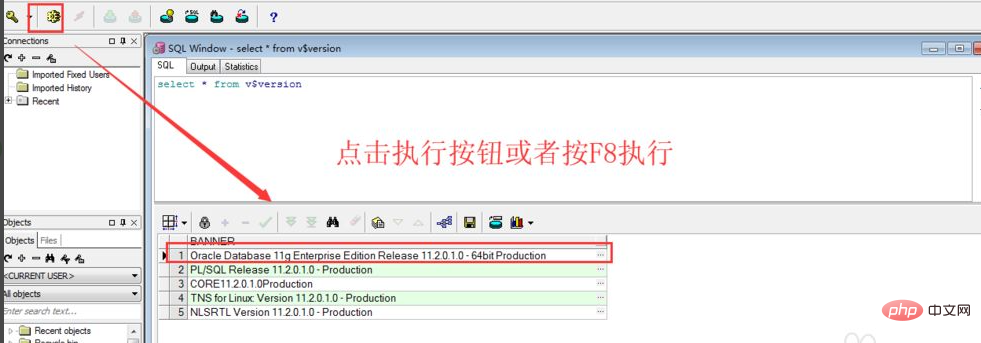
相关推荐:oracle数据库学习教程
以上是怎么查询oracle数据库版本的详细内容。更多信息请关注PHP中文网其他相关文章!

热AI工具

Undresser.AI Undress
人工智能驱动的应用程序,用于创建逼真的裸体照片

AI Clothes Remover
用于从照片中去除衣服的在线人工智能工具。

Undress AI Tool
免费脱衣服图片

Clothoff.io
AI脱衣机

AI Hentai Generator
免费生成ai无尽的。

热门文章

热工具

记事本++7.3.1
好用且免费的代码编辑器

SublimeText3汉化版
中文版,非常好用

禅工作室 13.0.1
功能强大的PHP集成开发环境

Dreamweaver CS6
视觉化网页开发工具

SublimeText3 Mac版
神级代码编辑软件(SublimeText3)

热门话题
 oracle如何查表空间大小
Apr 11, 2025 pm 08:15 PM
oracle如何查表空间大小
Apr 11, 2025 pm 08:15 PM
要查询 Oracle 表空间大小,请遵循以下步骤:确定表空间名称,方法是运行查询:SELECT tablespace_name FROM dba_tablespaces;查询表空间大小,方法是运行查询:SELECT sum(bytes) AS total_size, sum(bytes_free) AS available_space, sum(bytes) - sum(bytes_free) AS used_space FROM dba_data_files WHERE tablespace_
 oracle视图如何加密
Apr 11, 2025 pm 08:30 PM
oracle视图如何加密
Apr 11, 2025 pm 08:30 PM
Oracle 视图加密允许您加密视图中的数据,从而增强敏感信息安全性。步骤包括:1) 创建主加密密钥 (MEk);2) 创建加密视图,指定要加密的视图和 MEk;3) 授权用户访问加密视图。加密视图工作原理:当用户查询加密视图时,Oracle 使用 MEk 解密数据,确保只有授权用户可以访问可读数据。
 如何在oracle中创建表
Apr 11, 2025 pm 08:00 PM
如何在oracle中创建表
Apr 11, 2025 pm 08:00 PM
创建 Oracle 表涉及以下步骤:使用 CREATE TABLE 语法指定表名、列名、数据类型、约束和默认值。表名应简洁、描述性,且不超过 30 个字符。列名应描述性,数据类型指定列中存储的数据类型。NOT NULL 约束确保列中不允许使用空值,DEFAULT 子句可指定列的默认值。PRIMARY KEY 约束标识表的唯一记录。FOREIGN KEY 约束指定表中的列引用另一个表中的主键。请参见示例表 students 的创建,其中包含主键、唯一约束和默认值。
 oracle数据库如何导入
Apr 11, 2025 pm 08:06 PM
oracle数据库如何导入
Apr 11, 2025 pm 08:06 PM
数据导入方法:1. 使用 SQLLoader 实用程序:准备数据文件、创建控制文件、运行 SQLLoader;2. 使用 IMP/EXP 工具:导出数据、导入数据。提示:1. 大数据集推荐 SQL*Loader;2. 目标表应存在,列定义匹配;3. 导入后需验证数据完整性。
 oracle如何查看实例名
Apr 11, 2025 pm 08:18 PM
oracle如何查看实例名
Apr 11, 2025 pm 08:18 PM
在 Oracle 中查看实例名的方法有三种:命令行中使用 "sqlplus" 和 "select instance_name from v$instance;" 命令。在 SQL*Plus 中使用 "show instance_name;" 命令。通过操作系统的任务管理器、Oracle Enterprise Manager 或检查环境变量 (Linux 上的 ORACLE_SID)。
 Oracle安装失败如何卸载
Apr 11, 2025 pm 08:24 PM
Oracle安装失败如何卸载
Apr 11, 2025 pm 08:24 PM
Oracle 安装失败的卸载方法:关闭 Oracle 服务,删除 Oracle 程序文件和注册表项,卸载 Oracle 环境变量,重新启动计算机。若卸载失败,可使用 Oracle 通用卸载工具手动卸载。
 oracle如何获取时间
Apr 11, 2025 pm 08:09 PM
oracle如何获取时间
Apr 11, 2025 pm 08:09 PM
在 Oracle 中获取时间有以下方法:CURRENT_TIMESTAMP:返回当前系统时间,精确到秒。SYSTIMESTAMP:比 CURRENT_TIMESTAMP 更准确,精确到纳秒。SYSDATE:返回当前系统日期,不含时间部分。TO_CHAR(SYSDATE, 'YYYY-MM-DD HH24:MI:SS'): 将当前系统日期和时间转换为特定格式。EXTRACT:从时间值中提取特定部分,如年份、月份或小时。
 oracle awr报告怎么看
Apr 11, 2025 pm 09:45 PM
oracle awr报告怎么看
Apr 11, 2025 pm 09:45 PM
AWR 报告是显示数据库性能和活动快照的报告,解读步骤包括:识别活动快照的日期和时间。查看活动、资源消耗的概览。分析会话活动,找出会话类型、资源消耗和等待事件。查找潜在性能瓶颈,如缓慢的 SQL 语句、资源争用和 I/O 问题。查看等待事件,识别并解决它们以提高性能。分析闩锁和内存使用模式,以识别导致性能问题的内存问题。






